作者修復圖片的思路非常清晰,如下面的素材,圖片有點偏暗及偏色,處理的時候先把整體調亮,調亮就可以發現圖片顏色缺失,然后慢慢較色即可。
原圖

最終效果

1、步驟分解圖。

2、按Ctrl+O組合鍵,打開這張原片。

3、新建“組1”圖層組,用來管理調色圖層。創建一個“曲線”調整圖層,然后將RGB曲線向上調節,提高畫面的整體亮度。

選擇“紅”通道,然后將曲線稍稍向上調節,為畫面添加一些紅色。

選擇“綠”通道,然后將曲線稍稍向上調節,為畫面添加一些綠色。

選擇“藍”通道,然后將高光控制點向下拖曳到209,接著將中上部的控制點稍稍向上調節。

4、創建一個“可選顏色”調整圖層,然后設置“顏色”為“紅色”,接著設置“青色”為24%,“黃色”為57%。
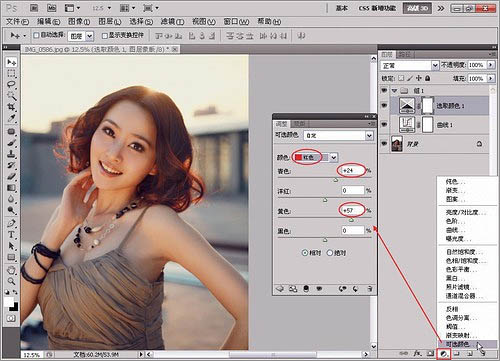
設置“顏色”為“黃色”,然后設置“青色”為-26%,“黃色”為22%,“黑色”為-4%。

設置“顏色”為“白色”,然后設置“黑色”為-35%。
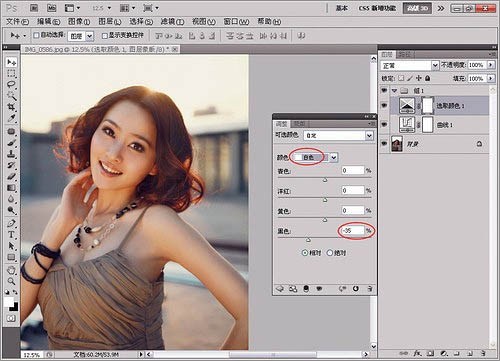
5、創建一個“色彩平衡”調整圖層,然后設置“青色-紅色”為13,“黃色-藍色”為-12,為畫面加入暖色。
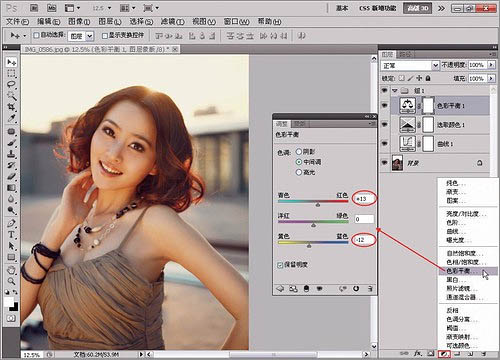
6、其實經過上面的步驟已經完成了曝光的校正,但如果覺得顏色過濃的話,可以適當降低畫面的飽和度,這里將“飽和度”降低到-27。
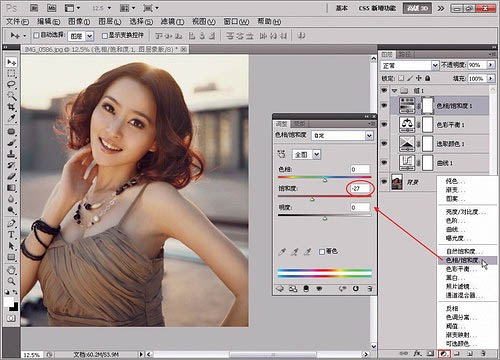
最終效果:

推薦設計

優秀海報設計精選集(8)海報設計2022-09-23

充滿自然光線!32平米精致裝修設計2022-08-14

親愛的圖書館 | VERSE雜誌版版式設計2022-07-11

生活,就該這麼愛!2022天海報設計2022-06-02
最新文章

5個保姆級PS摳圖教程,解photoshop教程2023-02-24

合同和試卷模糊,PS如何讓photoshop教程2023-02-14

PS極坐標的妙用photoshop教程2022-06-21

PS給數碼照片提取線稿photoshop教程2022-02-13












